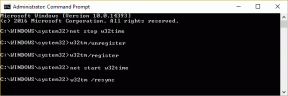18 naudingiausių „Google“ telefono programos patarimų ir gudrybių kasdieniam naudojimui
Įvairios / / November 29, 2021
Jei telefonų gamintojų būtų paprašyta išlaikyti teisingą viena programa telefone, tai būtų rinkiklis arba skambinimo programa. Pagrindinė išmaniojo telefono paskirtis – skambinti žmonėms. Skirtingi gamintojai savo telefonuose siūlo skirtingas skambinimo programėles. Standartiniuose „Android“ telefonuose yra „Google Phone“ programa. Čia rasite keletą patarimų, kaip naudotis „Google Phone“ programa.

Kasdien naudojame telefono programėlę skambinti žmonėms. Tačiau retai kada gilinamės į programos siūlomas funkcijas. Taigi mes norime jums padėti.
Šiame įraše rasite 18 geriausių patarimų, gudrybių ir paslėptų „Google Phone“ programos funkcijų, kurios jums bus naudingos.
1. Kopijos numeris
Visi žinome, kad laikant tekstą bet kurioje programoje, jis bus nukopijuotas. Tekstas gali būti numeris, el. pašto adresas ar kažkas kita. Tas pats galioja ir „Google“ telefono programoje. Tai yra, kad ir kur pamatysite skaičių, tiesiog ilgai jį paspauskite ir galėsite nukopijuokite jį į mainų sritį. Jis taip pat veikia, kai atidaryta klaviatūra.


Be to, numerius galite nukopijuoti tiesiai iš ekrano Neseniai, kur matote kontaktų vardus. Taigi, norėdami nukopijuoti numerį, pirmiausia turite atidaryti kontakto. Ilgai paspauskite adresatą ir pasirinkite Kopijuoti numerį.

2. Redaguoti numerį prieš rinkdami
Paspaudus numerį, jis bus tiesiogiai paskambintas. Jei norite redaguoti numerį prieš jį rinkdami, ilgai paspauskite jį bet kurioje telefono programėlės vietoje ir prieš skambindami pasirinkite Redaguoti numerį. Būsite nukreipti į klaviatūrą, kad pakeistumėte numerį.


3. Sumažinti skambutį
Kai skambinate, paspaudus pagrindinio puslapio mygtuką skambutis nebus atjungtas arba skambinimo sąsaja nebus perkelta į foną. Vietoj to, jį pakeis plaukiojantis burbulas. Burbulą galite perkelti vilkdami. Jūs netgi galite baigti skambutį arba paslėpti burbulą laikydami nuvilkdami jį žemyn iki galimų parinkčių.

4. Raskite netoliese esančias vietas
„Google Phone“ programėlėje yra a mažytė Google paieška tiesiai programėlės viduje. Galite ieškoti netoliese esančių vietų kontaktinės informacijos. Viskas, ką jums reikia padaryti, tai paieškos laukelyje įvesti įmonės pavadinimą ir jums bus rodomi atitinkami rezultatai.


Tačiau norėdami naudotis šia funkcija, nustatymuose turite suaktyvinti netoliese esančias vietas. Norėdami tai padaryti, atidarykite „Google Phone“ programą ir bakstelėkite trijų taškų piktogramą viršuje ir pasirinkite Nustatymai.


Eikite į Netoliese esančios vietos ir įjunkite jį kitame ekrane. Taip pat turėtumėte suteikti leidimą naudoti vietą. Tada uždarykite programą ir naudokite programėlės paiešką vietoms rasti.


Taip pat „Guiding Tech“.
5. Raskite kontakto vardą iš klaviatūros
Kontaktų vardus ir numerius galite rasti ne tik naudodami paieškos juostą, bet ir naudodami klaviatūrą. Funkcija turi būti naudojama panašiai, kaip mes įpratome spausdinti funkcijų telefonuose.
Atidarykite klaviatūrą ir įveskite kontakto vardo inicialus. Pavyzdžiui, jei ieškote George'o, turite įvesti skaičius 4367, kur skaičius 4 reiškia G, 3 yra E, 6 yra O ir pan. Susijusius rezultatus matysite virš klaviatūros. Norėdami paskambinti, bakstelėkite kontakto vardą.

6. Peržiūrėkite kontakto skambučių istoriją
„Google“ telefono programa sugrupuoja skambučių istoriją iš kontakto. Norėdami jį peržiūrėti, bakstelėkite adresato vardą naujausių ekrane. Tada paspauskite mygtuką Istorija.


7. Ištrinkite visą kontakto skambučių istoriją
Yra du būdai tai padaryti. Pirmiausia ekrane „Naujausi“ ilgai paspauskite kontaktą ir pasirinkite Ištrinti. Tai pašalins visus to konkretaus kontakto skambučių istorijos žurnalus.

Arba bakstelėkite kontaktą ir paspauskite Istorija.

Tada bakstelėkite trijų taškų piktogramą viršuje ir meniu pasirinkite Ištrinti istoriją.


8. Ištrinkite vieną įrašą iš kontakto skambučių istorijos
Norėdami tai padaryti, eikite į kontakto skambučių istorijos įrašus, kaip parodyta aukščiau. Tada skambučių istorijos ekrane braukite dešinėn arba kairėn, kad pašalintumėte įrašą.

9. Peržiūrėkite išsamią skambučių istoriją
Telefono programa neleidžia jums rankiniu būdu filtruoti skambučių istoriją pagal rinktus numerius, atmestus arba gautus kaip yra kitose rinkimo programose. Ir pagal numatytuosius nustatymus ji sugrupuoja skambučių istorijos įrašus.
Tačiau yra parinktis, leidžianti išgrupuoti skambučių istoriją, kad galėtumėte peržiūrėti juos atskirai pagal datą. Taip pat galite atskirai peržiūrėti praleistus skambučius. Norėdami tai padaryti, bakstelėkite trijų taškų piktogramą viršuje ir meniu pasirinkite Skambučių istorija.


Rasite du skirtukus – Visi ir Praleisti. Dalyje Visi rasite nesugrupuotą skambučių istorijos įrašą. Norėdami peržiūrėti praleistus skambučius, bakstelėkite Praleisti.


10. Ištrinkite visus skambučių istorijos įrašus
Jei norite pašalinti visus skambučių istorijos įrašus, skambučių istorijos ekrane bakstelėkite trijų taškų piktogramą. Bakstelėkite Išvalyti skambučių istoriją.


Taip pat „Guiding Tech“.
11. Žiūrėti kontaktinę kortelę
Kai bakstelėsite kontakto vardą ekrane Neseniai, bus rodomos trys parinktys – vaizdo skambutis (arba pridėti kontaktą), žinutė ir istorija. Ką daryti, jei norite peržiūrėti kontaktinę informaciją? Norėdami tai padaryti, ekrane „Naujausi“ bakstelėkite numerio kontakto paveikslėlį. Būsite nukreipti į adresato kortelę, kurioje galėsite ją redaguoti ir pamatyti telefono numerį, susietas paskyras ir kt.


12. Pridėkite kontaktus prie parankinių
Telefono programa nepalaiko žmonių pridėjimo prie greitojo rinkimo. Norėdami greitai paskambinti, turite juos įtraukti į mėgstamiausius. Yra du būdai įtraukti žmones į mėgstamiausius.
Pirmuoju būdu eikite į skirtuką Parankiniai telefono programoje ir bakstelėkite pridėjimo mygtuką.

Arba bakstelėkite asmens kontakto paveikslėlį ekrane Naujausi. Tada paspauskite žvaigždės piktogramą. Tai galite padaryti ir naudodami programą „Kontaktai“.

13. Pertvarkykite mėgstamiausius
Norėdami pakeisti į Parankinius įtrauktų žmonių padėtį, ilgai paspauskite ir palaikykite kontaktą. Tada vilkite jį į naują vietą.
14. Pašalinti žmones iš mėgstamiausių
Norėdami tai padaryti, ilgai paspauskite kontaktą, esantį parankiniuose. Tada bakstelėkite Pašalinti.

15. Pasiekite dažnai rinktus kontaktus
Iš karto po parankinių skyriumi rasite dažnai rinktus kontaktus. Jie skiriasi nuo mėgstamiausių, nes užpildomi automatiškai, atsižvelgiant į kontakto, kuriam dažnai skambinate, informaciją. Taip pat galite įtraukti asmenį į mėgstamiausius iš šio sąrašo. Norėdami tai padaryti, bakstelėkite kontakto vardą ir pasirinkite Pridėti mėgstamą.

16. Greitai praneškite
Užuot atidarę pranešimų programa pirma, galite tiesiogiai kam nors išsiųsti pranešimą iš telefono programos. Norėdami tai padaryti, bakstelėkite kontakto vardą ekrane „Naujausi“ arba „Dažnuose“ ir paspauskite mygtuką „Žinutė“.

17. Blokuoti nežinomus skambintojus
Telefono programoje galite ne tik blokuoti atskirus kontaktus, bet ir nebegauti skambučių iš visų neatpažintų skambintojų. Norėdami tai padaryti, turite eiti į programos nustatymus> Užblokuoti numeriai. Įgalinti Blokuoti skambučius iš neatpažintų skambintojų.


18. Įgalinti tamsųjį režimą
Jei esate a tamsaus režimo gerbėjas, ši programa taip pat ją palaiko. Norėdami jį įjungti, trijų taškų piktogramoje eikite į programos nustatymus. Tada bakstelėkite Ekrano parinktys. Įgalinti tamsiąją temą.


Taip pat „Guiding Tech“.
Ne visiems
Tikimės, kad aukščiau pateikti telefono programos patarimai ir gudrybės padės jums kasdieniame gyvenime. Jei jums patinka „Google Phone“ programos siūlomos funkcijos, deja, jūs negalite daug nuveikti, jei naudojate neparduodamą „Android“ telefoną. Taip yra todėl, kad programa pasiekiama tik „Android“ telefonuose. Negalite jo įdiegti kituose telefonuose.
Kitas: Nepatinka „Google“ siūlomos programos? Ar ieškote alternatyvų „Google“ programoms, kurias būtų galima įdiegti visuose telefonuose? Peržiūrėkite geriausias populiarių „Google“ programų alternatyvas.